OPPO tiene una sólida selección de dispositivos en el mercado y todos y cada uno de ellos tienen un gran enfoque en el software. Android 11 es la última gran versión del sistema operativo móvil de Google de la que podemos presumir en los dispositivos de la marca vía ColorOS 11 pero, desde ColorOS7, podemos personalizar el aspecto de los iconos del móvil.
Es cierto que la última versión del sistema operativo de la firma china, en lugar de tener una interfaz muy tematizada, parece apuntar a una apariencia de Android más estándar. Sin embargo eso no quiere decir que, oculto en las entrañas del menú de configuración, encontremos funciones de personalización tan efectivas que van más allá de cambiar un fondo de pantalla o la pantalla AOD.

El ejemplo perfecto lo tenemos en las amplias posibilidades de edición de los iconos de tu OPPO. Si tú también quieres probar y realizar tus propios iconos en tu teléfono OPPO, aquí te dejamos todos los métodos que puedes seguir para crear tus propios iconos.
Editor de iconos en móviles de OPPO
ColorOS te permite generar tus propios fondos de pantalla, crear tonos de llamada aplicar temas y mucho más. Pero lo que hoy nos ocupa es la posibilidad de modificar los iconos sin que sea necesario descargar paquetes de terceros o temas pesados para lograr este cambio aspecto. Simplemente puedes usar las las funciones de personalización adaptativa.
OPPO añadió el editor de iconos en ColorOS 7 en el menú de configuración. Puedes ir a la configuración de la pantalla de inicio y allí encontrará la opción de cambiar el estilo del icono. Dentro de este menú, encontrarás un montón de opciones para cambiar la forma, el tamaño y la apariencia de los iconos, no solo de las apps de sistema, sino de cualquier programa descargado de Play Store.
![]()
La ruta que debes seguir para hacerlo es abrir la app de Ajustes, Pantalla de inicio y pantalla de bloqueo y seleccionar Estilo del icono. En Android 11 la ruta ha cambiado y, directamente, aparece un menú de personalizaciones donde podremos cambiar el tipo de icono de tu OPPO.
¿Cómo podemos crear iconos propios?
Nada más abrir este menú, te vas a encontrar con 5 opciones en la parte superior:
- Predeterminado: Aquí se muestra el último tipo de icono creado en el móvil
- Estilo de Material: Marca esta opción para establecer los iconos clásicos de Google estilo «Material Design»
- Guijarro: Iconos casi redondos heredados de OxygenOS y propios de este sistema operativo
- HydrogenOS: Los iconos clásicos del antiguo sistema operativo de OnePlus que, recordemos, es «hermana» de OPPO.
- Personalizado: LA opción para editar la forma, el tamal y el contorno de tus iconos en OPPO
Todos estos menús permiten alterar el tamaño de la interfaz del icono y el tamaño del texto que aparece sobre ellos pero solo la función «personalizado» te permitirá cambiar la forma.
Ahora bien, a la hora de crear tus propios iconos, es absolutamente necesario que estos sean completamente funcionales; es decir, que no sean iconos que sean muy pequeños o que no sean legibles o identificables con el objetivo de llevar a cabo las acciones que necesitemos con nuestro móvil. Por lo tanto, es importante que antes que nada, pienses en la funcionalidad de lo que va a acontecer en tu móvil y vas a necesitar uans cuestiones más que otras.
¿Qué significa Art+?
Acompañando a todos estos estilos de icono de OPPO encontrarás una opción adicional, denominada «Art+» que nos permite editar el aspecto de los iconos a nuestro gusto. Lo que ello consigue es alterar el aspecto de los mismos hacia un aspecto más moderno donde, por ejemplo, se elimina el fondo de algunos de ellos.
¿Y si quiero instalar paquetes de iconos?
Para instalar iconos de terceros deberás descargar los paquetes correspondientes desde Play Store, pero deberías saber que no podrás instalarlos en tu OPPO a menos que descargues un launcher especial que admita este tipo de cambios. De entre todos ellos el más conocido y el que mejores opiniones tiene es Nova Launcher.
Descarga Nova Launcher
![]()
Simplemente debes descargar la app desde Google Play Store y establecerlo como launcher principal. Esto cambiará la interfaz del móvil y podrás pasar al siguiente punto para instalar los paquetes de iconos.
Instala los iconos
Una vez que tienes Nova Launcher instalado en tu móvil de OPPO, toca buscar un paquete de iconos que sea de tu agrado en la tienda de apps de Android. Una vez hecho, deberás configurar el lanzador para cambiar los iconos de tu OPPO vía Nova Launcher.
- Accede a la configuración de la app manteniendo el dedo pulsado sobre un área vacía de la pantalla y entra a las opciones de Ajustes.
- Dentro del menú de Ajustes de Nova Launcher, deberás localizar la opción «apariencia» o «Temas», dependiendo de la versión instalada.
- En este menú encontrarás una opción denominada «Cambiar iconos» o «Cambiar tema de iconos». Al pulsar sobre ella aparecerán todos los paquetes disponibles en el móvil que hayas descargado desde Google Play.
- Para aplicarlos, selecciona el que quieras y listo.
Si por un casual te diera algún tipo de problema a la hora de instalar los iconos, recuerda que puede deberse a que no tengas espacio en el móvil o incluso a otro tipo de problemas relacionados con el sistema. Ahora bien, si tienes algún tipo de problema, te recomendamos y mucho que acudas al soporte técnico para que puedas tener una buena acogida y soluciones el problema.
¿Cómo vuelvo a la apariencia anterior?
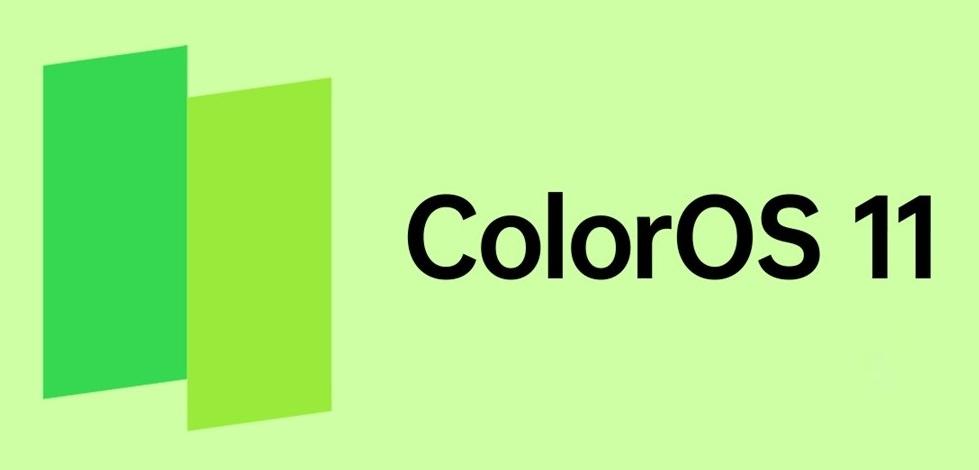
Si lo que quieres es volver a la interfaz clásica con los iconos propios de colorOS, simplemente deberás acceder al menú de aplicaciones de tu smartphone, localizar la app de Nova Launcher y desinstalarla del sistema. esto volverá a establecer por defecto el launcher propio de OPPO y podrás volver a personalizar los iconos como hemos indicado unas líneas más arriba.
En el caso de que tengas algún tipo de problema a la hora de restaurar tus iconos tan y como tenía sal principio, te recomendamos que te pongas en contacto con el soporte de OPPO para que ellos te puedan indicar si existe algún tipo de problema o bloqueo con tu móvil que impida que puedas restaurar los iconos.
